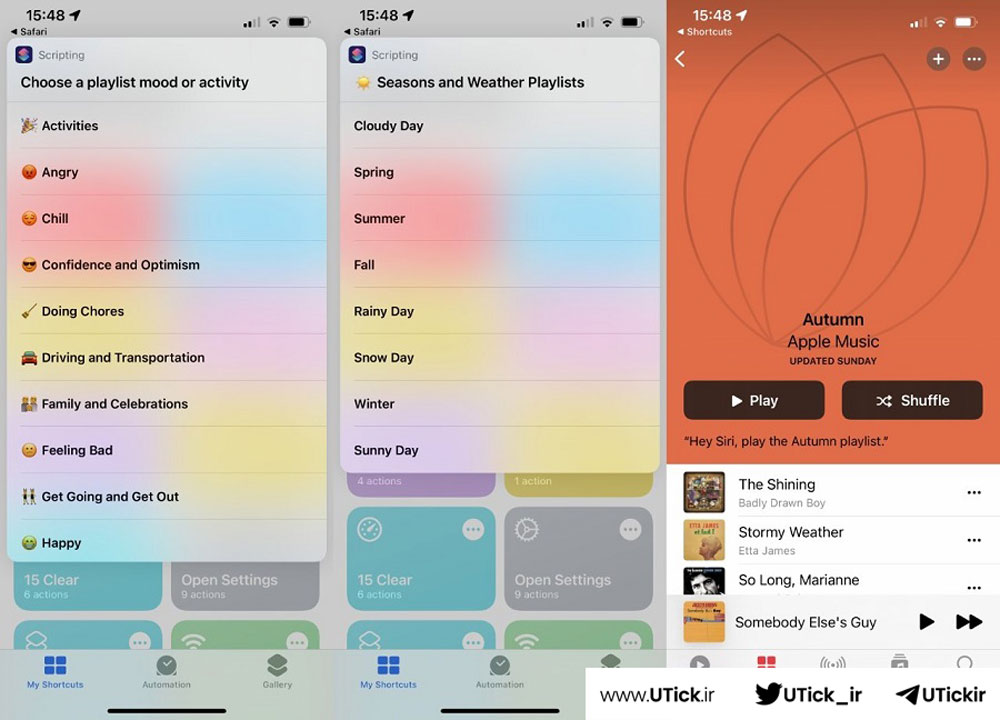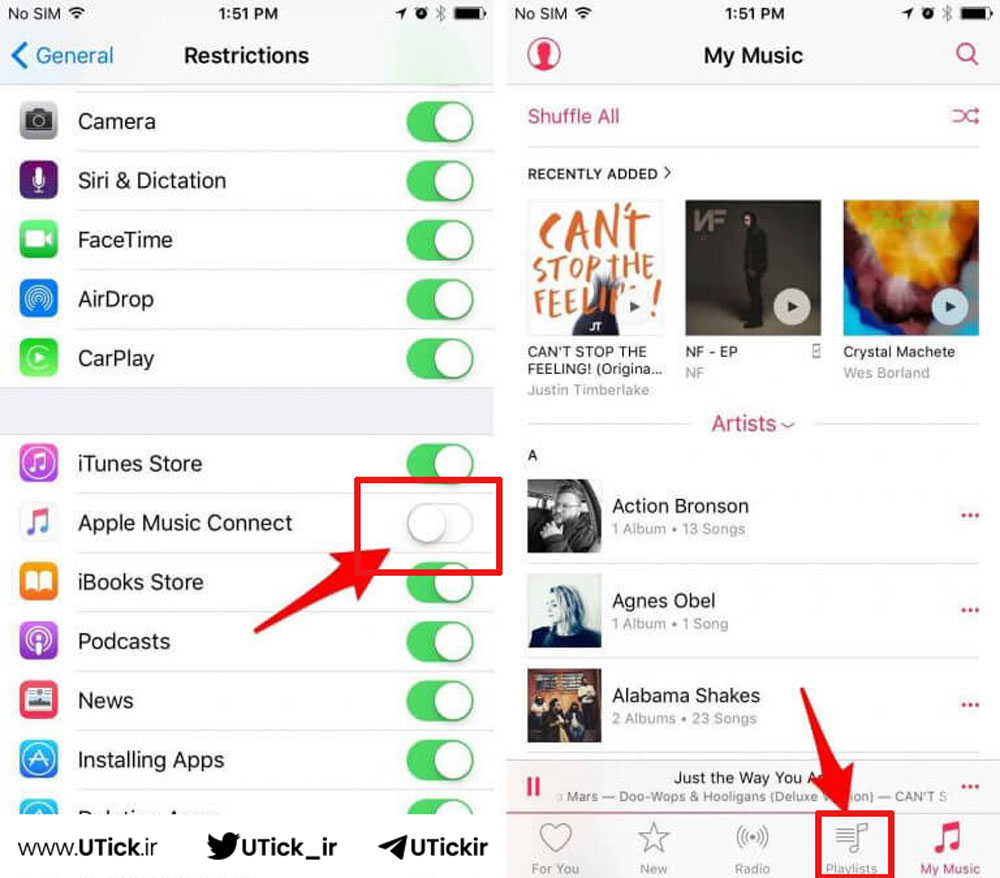Apple Music، یکی از برنامههای ممتاز در محصولات اپل با سیستم عامل iOS، به کاربران امکانات گستردهای ارائه میدهد. علیرغم برخی محدودیتهایی که ممکن است استفاده از اپل موزیک را دشوار کند، نقش برجسته و حیاتی Apple Music در ارائه خدمات موسیقی همچنان پابرجاست. این مقاله به شما کمک میکند تا با روشهای استفاده از اپل موزیک و ویژگیهای آن آشنا شوید.
ما در این مقاله به ارائه یک دوره آموزشی جامع و کاربردی درباره استفاده از اپل موزیک خواهیم پرداخت و ویژگیهای کلیدی آن را توضیح خواهیم داد. هدف این گزارش، آموزش مؤثر استفاده از Apple Music است. برای کسب اطلاعات بیشتر در مورد هر بخش یا نکتهای که در این مقاله توضیح داده شده است، میتوانید با مشاوران متخصص در سایت یوتیک تماس بگیرید و راهنماییهای دقیقتری دریافت کنید با خرید اشتراک Apple Music اپل موزیک میتوانید از تمام امکانات آن بهره مند بشین.
برای نحوه ذخیره اهنگ در اپل موزیک Apple Music و فعال سازی رایگان اپل موزیک حتما مقالات مرتبط را در یوتیک بخوانید.
لیست عناوین مقاله
نحوه فعال کردن و استفاده از اپل موزیک
برای شروع استفاده از اپل موزیک و استفاده از اشتراک رایگان، ابتدا باید برنامه را باز کرده و روی گزینه Start Listening کلیک کنید. اگر این گزینه در دسترس نیست، گزینه open setting را انتخاب کنید و سپس به بخش موزیک بروید و گزینه show apple music را فعال نمایید. این کار بسیار ساده است. در صورتی که این گزینهها در اپلیکیشن شما موجود نیستند، این امر نشاندهنده نیاز به بهروزرسانی سیستم عامل iOS دستگاه شماست.
روش انتقال موزیک به آیفون و آیپد برای استفاده از اپل موزیک
روشهای متفاوتی برای اضافه کردن و پخش موسیقی در دستگاههای آیفون و آیپد اپل وجود دارد برای استفاده از اپل موزیک. در اینجا چهار راه اصلی برای این کار توضیح داده شده است:
1. خرید از فروشگاه iTunes: این فروشگاه به عنوان یک برنامه جداگانه وجود دارد که به کاربران امکان خرید موسیقی را میدهد. اما به دلیل محدودیتها، استفاده از آن در برخی کشورها مانند ایران به سادگی ممکن نیست.
2. انتقال موسیقی از iTunes به دستگاه: این روش شامل انتقال موسیقی از iTunes که بر روی رایانه یا MacBook نصب شده به آیفون است. کافی است آیفون یا آیپد را به کامپیوتر متصل کرده و از گزینه Sync Music برای انتقال آهنگها استفاده کنید.
3. استفاده از سرویس iTunes Match: این سرویس همگامسازی گستردهای بین موسیقیهای ذخیره شده در MacBook، فروشگاه iTunes و iCloud انجام میدهد، و امکان دانلود یا پخش موسیقیها را از طریق آیفون یا آیپد فراهم میکند.
4. استفاده از iCloud Music Library: این سرویس، که بخشی از Apple Music است، به کاربران اجازه میدهد موسیقیهای موجود در MacBook و iTunes Store را همگامسازی کنند و آنها را پخش کنند برای استفاده از اپل موزیک.
در این بخش شما با چند روش برای انتقال موسیقی به دستگاههای اپل آشنا شدید برای استفاده از اپل موزیک. علاوه بر اینها، روشهای دیگری مانند Home Sharing یا استفاده از اپلیکیشنهای جانبی مثل AnyTrans نیز وجود دارد. با این حال، استفاده از iTunes معمولاً رایجترین و بهترین گزینه برای انتقال فایلهای موسیقی بین آیفون و کامپیوتر و دسترسی به Apple Music محسوب میشود.
نحوه استفاده از اپل موزیک
حالا وقت آن است که با نحوه استفاده از اپل موزیک بیشتر آشنا شویم. برنامه Apple Music به طور مستقیم به صفحه اصلی دستگاههای آیفون شما متصل میشود. در اولین استفاده از اپل موزیک Apple Music، دو گزینه مختلف در اختیار شما قرار میگیرد: یکی برای پخش موسیقی ذخیره شده در حافظه داخلی آیفون و دیگری برای پخش موسیقی از فروشگاه iTunes.
شما در استفاده از اپل موزیک، ممکن است با صفحهای برای خرید اشتراک مواجه شوید. با تهیه اشتراک Apple Music، دسترسی رایگان به کتابخانه گسترده موسیقی iTunes امکانپذیر میشود. این سرویس معمولاً حدود 9.99 یورو در ماه هزینه دارد. همچنین، امکان استفاده از اشتراک رایگان 3 ماهه Apple Music نیز وجود دارد که به عنوان یک هدیه از شرکت اپل به کاربرانش ارائه میشود. برای فعال کردن این هدیه، کافی است گزینه Start Free Trial را انتخاب کنید. اگر این گزینه را نمیبینید، به قسمت تنظیمات رفته، Music را انتخاب کرده و Show Apple Music را فعال کنید. در صورتی که همچنان این گزینه قابل مشاهده نیست، به روزرسانی سیستم عامل آیفون یا آیپد شما ممکن است لازم باشد.
کار کردن با اپل موزیک دیگر پیچیده نیست و تقریباً شبیه سایر برنامههای پخش موسیقی عمل میکند. در ادامه، نحوه استفاده از اپل موزیک و کنترل پخش موسیقی از طریق برنامه Apple Music را توضیح خواهیم داد.
کنترل پخش با استفاده از اپل موزیک
استفاده از اپل موزیک برای کنترل پخش موسیقی، یک فرآیند ساده است. شما میتوانید با زدن ضربه بر روی هر موسیقی که میخواهید، آن را پخش کنید. صفحهای که نشاندهنده موسیقی در حال پخش است، “در حال پخش” نامیده میشود و دارای دکمههای پخش، توقف، جلوبردن و عقببردن موسیقی است. همچنین، یک نوار لغزنده برای نمایش وضعیت موسیقی در بالای صفحه زیر جلد آلبوم و نوار لغزنده دیگری برای کنترل حجم صدا در زیر دکمه پخش قرار دارد.
نماد شبیه به برج بیسیم زیر نوار لغزنده حجم صدا، نشاندهنده قابلیت AirPlay است. با استفاده از این ویژگی، میتوانید آیفون خود را به دستگاههایی مانند تلویزیون یا اسپیکرهای بلوتوث متصل کنید و موسیقی را از طریق آنها پخش کنید.
نماد سه نقطه زیر نوار لغزنده حجم صدا منویی را باز میکند که گزینههایی مانند افزودن موسیقی به لیست پخش، ساخت ایستگاه بر اساس یک آهنگ و جستجوی متن آهنگها را ارائه میدهد. همچنین، امکان لایک یا دیسلایک کردن آهنگ و بهبود توصیههای برگه پیشنهادات وجود دارد. دو آیکون قرمز در پایین صفحه برای پخش مجدد موسیقی و پخش همزمان موزیک هستند.
استفاده از اپل موزیک این امکان را به شما میدهد که حتی هنگام پخش موسیقی، به سایر کارها بپردازید. این به این معناست که شما میتوانید صفحه اصلی Apple Music را ترک کرده و همچنان به پخش موسیقی ادامه دهید. در این حالت، از طریق منوی Control Center آیفون میتوانید پخش موسیقی را کنترل کنید. گزینههای موجود در این منو بسیار شبیه به گزینههای موجود در رابط کاربری Apple Music هستند. به همین دلیل، از ذکر توضیحات تکراری در مورد آنها خودداری میکنیم.
کنترل ساده موسیقی در استفاده از اپل موزیک
ویژگی کنترل ساده موسیقی در استفاده از اپل موزیک، این امکان را فراهم میکند که موسیقی پس از خروج از برنامه قطع نشود، مگر آنکه کاربر خود تصمیم به توقف آن بگیرد. پس از انتخاب و پخش موزیک دلخواه در اپل موزیک، میتوانید برنامه را ترک کرده و به سایر فعالیتهایتان بپردازید. اما سوال مهمی که مطرح میشود این است: آیا لازم است برای کنترل یا تغییر موزیک درحال پخش، مجدداً به برنامه اپل موزیک بازگردید؟
اپل موزیک برای این مسئله نیز راهحلی ارائه داده است. پس از خروج از برنامه و در حین انجام دیگر کارها در گوشی، شما میتوانید از منوی Control Center استفاده کنید. این امکان اجازه میدهد که بدون نیاز به بازگشت مداوم به اپل موزیک، موسیقی درحال پخش را کنترل کرده و تغییر دهید. گزینههای موجود در منوی Control Center مشابه گزینههایی هستند که در حین پخش موزیک در برنامه نمایش داده میشوند، به این ترتیب کاربران به راحتی میتوانند همان تغییراتی که در صفحه اصلی اپل موزیک انجام میدادند، از طریق این منو بر روی موزیکها اعمال کنند.
آموزش استفاده از اپل موزیک و قابلیت لیست پخش
آموزش استفاده از قابلیت لیست پخش در اپل موزیک جدید بیانگر این است که اپل این ویژگی را با هدف امکان انتخاب موسیقی مناسب با حال و هوای کاربران طراحی کرده است. به عنوان مثال، اگر به سیری بگویید “Hey, Siri, play a playlist for when I’m concentrating,” (سلام سیری، وقتی میخواهم تمرکز کنم یک لیست پخش برایم پخش کن)، سیری لیست آهنگهای جدید مرتبط با تمرکز را برای شما پخش خواهد کرد.
در بیشتر مواقع، در استفاده از اپل موزیک سیری توانایی پخش لیست آهنگهای درخواستی شما را دارد. با این حال، گاهی اوقات ممکن است سیری نتواند آهنگهای دقیق مورد نظر شما را پخش کند. به عنوان مثال، اگر به سیری بگویید “playlist while I play golf,” (لیست پخش هنگام بازی گلف)، سیری آهنگهای مربوط به لیست پخش Golf را برای شما پخش خواهد کرد.
در صورتی که سیری لیست پخش درخواستی شما را پیدا نکند یا چنین لیستی وجود نداشته باشد، اغلب از شما میپرسد که کدام لیست پخش را ترجیح میدهید.
برای استفاده از لیست پخش در اپل موزیک جدید، یکی از مشکلات این است که سیری مکرراً این سوال را تکرار میکند. اگر دستگاه هوم پاد یا هوم پاد مینی دارید، میتوانید با فشار دادن دکمه بالا، از سیری بخواهید که دیگر این سوال را از شما نپرسد.
در بخش Browse اپل موزیک جدید، یک قسمت به نام Music by Mood وجود دارد که در آن میتوانید لیستهای پخش مختلف را مشاهده کنید، اما برای پیدا کردن لیست مورد علاقه خود، باید به تجربه آنها بپردازید.
فعال یا غیر فعال کردن بخش Apple Music Connect در استفاده از اپل موزیک
برای فعال یا غیر فعال کردن بخش Apple Music Connect در استفاده از اپل موزیک، که امکان ارائه نظرات شما درباره هنرمندان و خوانندگان مورد علاقهتان را فراهم میکند، مراحل زیر را دنبال کنید:
1.در استفاده از اپل موزیک ابتدا وارد تنظیمات گوشی آیفون خود شوید.
2. روی گزینه General کلیک کنید.
3. پس از آن، به قسمت Restrictions بروید و گزینه Enable Restrictions را انتخاب کنید.
4. رمز عبور گوشی خود را وارد کنید.
5. سپس در لیست موجود، به دنبال گزینه Apple Music Connect بگردید و با لمس آن، آن را فعال یا در صورت نیاز، غیر فعال کنید.
خرید اشتراک اپل موزیک برای استفاده از اپل موزیک به چه معناست
خرید اشتراک اپل موزیک برای استفاده از اپل موزیک به شما اجازه میدهد به یک کتابخانه گسترده از موسیقیهای خارجی و ایرانی دسترسی داشته باشید و حتی آنها را به صورت آفلاین پخش کنید. این اشتراک دارای مزایای متعددی است که عبارتند از:
1. قابلیت استفاده در دستگاههای اندروید.
2. امکان به اشتراک گذاری با دیگران.
3. عدم نیاز به استفاده از سرویسهای برای دور زدن محدودیتها.
4. قابلیت نمایش متن آهنگها.
5. امکان دانلود و پخش موسیقی به صورت آفلاین.
6. و سایر ویژگیهای مفید.
امکانات اپل موزیک در استفاده از اپل موزیک
اپل موزیک با داشتن امکانات و ویژگیهای متنوع، استفاده از اپل موزیک را بسیار سهل و آسان میکند. این برنامه این امکان را به شما میدهد که حتی پس از خروج از اپلیکیشن، به پخش موسیقی خود ادامه دهید. ویژگیهایی مانند دکمههای پخش، توقف، جلوبردن و عقببردن آهنگ در دسترس هستند تا کنترل پخش موسیقی را آسانتر کنند. همچنین، یک اسلایدر در بالای صفحه قرار دارد که به شما امکان میدهد موقعیت زمانی آهنگ در حال پخش را مشاهده کنید، و امکان تنظیم صدا نیز وجود دارد.
در حین پخش موسیقی و استفاده از اپل موزیک، نمادی شبیه به دکل، که در زیر تنظیمات صدا قرار دارد، به قابلیت AirPlay اشاره میکند. با زدن ضربه روی این آیکون، میتوانید دستگاه خود را به وسایلی مانند اسپیکرهای بلوتوث و تلویزیون وصل کنید. همچنین، با استفاده از آیکون سه نقطه، به منوی برنامه دسترسی پیدا کرده و از گزینههای بیشتری استفاده کنید. علاوه بر این، امکان لایک و دیسلایک کردن آهنگها نیز وجود دارد، که به بهبود عملکرد برنامه کمک میکند در استفاده از اپل موزیک.
مزایا و معایب استفاده از اپل موزیک
اپل موزیک یکی از محبوبترین سرویسهای پخش موسیقی در دنیا است که امکانات متعددی را به کاربران ارائه میدهد. در این مطلب به بررسی مزایا و معایب این پلتفرم میپردازیم تا بتوانید تصمیمگیری بهتری در مورد استفاده از آن داشته باشید.
مزایای اپل موزیک
1. کتابخانه موسیقی گسترده
اپل موزیک بیش از 100 میلیون آهنگ در کتابخانه خود دارد که شامل انواع ژانرها، زبانها و هنرمندان از سراسر دنیا است. این تنوع باعث میشود بتوانید به هر موسیقی که علاقه دارید دسترسی داشته باشید.
2. کیفیت صدای بالا
این پلتفرم از کیفیت صدای Lossless و Spatial Audio پشتیبانی میکند. این ویژگی برای عاشقان موسیقی که به کیفیت صدا اهمیت میدهند، یک امتیاز بزرگ محسوب میشود.
3. یکپارچگی با اکوسیستم اپل
اپل موزیک بهصورت کامل با دیگر دستگاهها و خدمات اپل مانند آیفون، آیپد، مک، و اپل واچ ادغام شده است. این هماهنگی تجربه کاربری را بهبود میبخشد.
4. امکانات شخصیسازی
الگوریتمهای اپل موزیک بر اساس تاریخچه شنیداری شما، پلیلیستها و پیشنهادات سفارشی ارائه میدهند که به شما کمک میکند موسیقیهای جدید و مورد علاقهتان را کشف کنید.
5. بدون تبلیغات
برخلاف نسخه رایگان برخی از پلتفرمهای دیگر، اپل موزیک کاملاً بدون تبلیغات است. این ویژگی باعث میشود از شنیدن موسیقی بدون مزاحمت لذت ببرید.
6. پشتیبانی از متن آهنگ (Lyrics)
امکان مشاهده متن آهنگ در حین پخش یکی دیگر از قابلیتهای جذاب اپل موزیک است که تجربه شنیدن موسیقی را بهبود میبخشد.
7. پلتفرم چندمنظوره
اپل موزیک علاوه بر پخش موسیقی، رادیوهای زنده، پادکستها و محتواهای ویدئویی نیز ارائه میدهد.
معایب اپل موزیک
1. هزینه اشتراک بالا
استفاده از اپل موزیک یک سرویس پولی است و نسخه رایگان ندارد. این هزینه برای برخی کاربران، مخصوصاً در مقایسه با سرویسهای رایگان یا ارزانتر، ممکن است بالا باشد.
2. دسترسی محدود در برخی کشورها
این سرویس در برخی مناطق جهان در دسترس نیست یا نیاز به تنظیمات خاصی مانند استفاده از VPN دارد.
3. نیاز به فضای ذخیرهسازی زیاد
دانلود موسیقیها برای گوش دادن آفلاین میتواند فضای زیادی از دستگاه شما را اشغال کند، که ممکن است برای دستگاههایی با ظرفیت پایین مشکلساز باشد.
4. کمبود قابلیتهای اجتماعی
در مقایسه با پلتفرمهایی مانند Spotify، استفاده از اپل موزیک قابلیتهای اجتماعی محدودی دارد و به اشتراکگذاری و تعامل با دوستان تمرکز کمتری دارد.
5. عدم پشتیبانی گسترده در سیستمعاملهای دیگر
اپل موزیک برای کاربران دستگاههای اپل طراحی شده و در دیگر پلتفرمها مانند اندروید یا ویندوز تجربه کاربری به اندازه دستگاههای اپل روان نیست.
6. تأثیر زیاد روی باتری
استفاده مداوم از اپل موزیک، مخصوصاً با فعال بودن ویژگیهایی مانند Lossless و Spatial Audio، میتواند مصرف باتری دستگاه را افزایش دهد.
اپل موزیک با ارائه کتابخانه موسیقی گسترده، کیفیت صدای بالا، و یکپارچگی با دستگاههای اپل، گزینهای عالی برای کاربران اکوسیستم اپل است. با این حال، هزینه اشتراک بالا و کمبود برخی قابلیتهای اجتماعی ممکن است برای برخی کاربران چالشبرانگیز باشد. اگر از دستگاههای اپل استفاده میکنید و به دنبال تجربهای بینقص و باکیفیت در پخش موسیقی هستید، اپل موزیک انتخابی ایدهآل خواهد بود.
سوالات متداول
1. چگونه میتوانم اپل موزیک را فعال کنم؟
– برای فعال کردن اپل موزیک و استفاده از اپل موزیک، برنامه Apple Music را در دستگاه خود باز کنید، سپس بر روی گزینه “Start Free Trial” یا “شروع آزمایش رایگان” کلیک کنید و مراحل ثبتنام و تنظیمات مربوطه را دنبال کنید.
2. آیا اپل موزیک نیاز به اشتراک دارد؟
– بله، اپل موزیک نیاز به اشتراک ماهانه یا سالانه دارد. شما میتوانید بین طرحهای فردی، خانوادگی و دانشجویی یکی را انتخاب کنید.
3. چگونه میتوانم موسیقیها را در اپل موزیک دانلود کنم؟
– برای دانلود موسیقی در اپل موزیک و استفاده از اپل موزیک، کافی است آهنگ، آلبوم یا پلیلیست مورد نظر را پیدا کنید و بر روی آیکون دانلود (علامت ابر با فلش به پایین) کلیک کنید. موسیقی دانلود شده به کتابخانه شما اضافه میشود و میتوانید به صورت آفلاین گوش کنید.
4. آیا میتوانم موسیقیهای خود را به اپل موزیک اضافه کنم؟
– بله، میتوانید موسیقیهای خود را از طریق iTunes یا Apple Music Library به اپل موزیک اضافه کنید و سپس آنها را در دستگاههای مختلف خود پخش کنید.
5. چگونه میتوانم پلیلیست بسازم؟
– در استفاده از اپل موزیک برای ساخت پلیلیست جدید، به بخش “Library” یا “کتابخانه” بروید، سپس بر روی “New Playlist” یا “پلیلیست جدید” کلیک کنید. نامی برای پلیلیست انتخاب کرده و آهنگهای مورد نظر خود را اضافه کنید.
6. چگونه میتوانم اشتراک اپل موزیک خود را لغو کنم؟
– برای لغو اشتراک در استفاده از اپل موزیک، به تنظیمات دستگاه خود بروید، سپس به بخش Apple ID و اشتراکها (Subscriptions) بروید و اپل موزیک را انتخاب کنید. سپس گزینه “Cancel Subscription” یا “لغو اشتراک” را انتخاب کنید.
7. آیا اپل موزیک با دستگاههای غیر اپل نیز سازگار است؟
– بله، اپل موزیک با دستگاههای اندرویدی و ویندوزی نیز سازگار است. شما میتوانید اپلیکیشن Apple Music را از Google Play Store یا Microsoft Store دانلود کنید.
8. چگونه میتوانم موسیقیهای دلخواه خود را پیدا کنم؟
– برای پیدا کردن موسیقیهای دلخواه، میتوانید از بخش جستجو (Search) استفاده کنید و نام آهنگ، هنرمند یا آلبوم مورد نظر خود را وارد کنید. همچنین میتوانید از دستهبندیها و پیشنهادات اپل موزیک استفاده کنید.
9. آیا اپل موزیک از پخش با کیفیت بالا پشتیبانی میکند؟
– بله، اپل موزیک از پخش موسیقی با کیفیت بالا (Lossless) و همچنین از Dolby Atmos برای تجربه صدای فضایی پشتیبانی میکند. این ویژگیها را میتوانید در تنظیمات اپل موزیک فعال کنید.
10. چگونه میتوانم اپل موزیک را با دیگران به اشتراک بگذارم؟
– برای به اشتراک گذاشتن اپل موزیک با دیگران در استفاده از اپل موزیک، میتوانید از طرح اشتراک خانوادگی استفاده کنید. در این طرح، شما میتوانید تا شش نفر از اعضای خانواده خود را به اشتراک خود اضافه کنید.
اینها برخی از سوالات متداول درباره نحوه استفاده از اپل موزیک هستند. اگر سوالات بیشتری دارید، میتوانید به منابع رسمی اپل موزیک یا پشتیبانی اپل مراجعه کنید.
جمع بندی
در این مقاله، ما به طور مفصل به آموزش استفاده از اپل موزیک Apple Music در دستگاههای آیفون و آیپد اپل پرداختیم. لازم به ذکر است که برای پخش موسیقی، محدود به استفاده از اپل موزیک نیستید و میتوانید از دیگر اپلیکیشنها نیز استفاده کنید. در صورتی که سوالات یا ابهاماتی در رابطه با مطالب ارائه شده در این مقاله دارید، لطفاً با کارشناسان ما تماس بگیرید تا راهنماییهای بیشتری دریافت کنید. از اینکه تا پایان این مقاله با ما همراه بودید، صمیمانه سپاسگزاریم برای خرید اشتراک Apple Music اپل موزیک به یوتیک مراجعه کنید.
مقالات مرتبط با استفاده از اپل موزیک